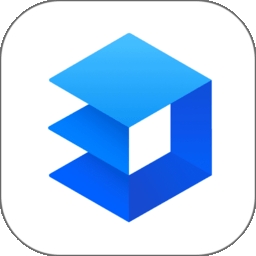
金山文档是一款可多人实时协作编辑的文档创作工具,支持Word、Excel、PPT等多种格式。具有多人协作、安全控制、多平台使用等特点,可满足团队协作、个人写作、项目管理等场景需求。
【多人实时协作编辑】
填写表单、工作记录等,修改后自动保存,告别反复传文件。
【多设备同步】
支持多设备同步,登录一个wps帐号,随时随地查看和编辑你的文档。
【高效团队文档管理】
支持设置文件夹共享,轻松完成文档多人创作、修改、分享、管理。
pdf签名:快速签署你的pdf文档
文档瘦身:无损压缩文档,节省空间,便于传输
pdf转doc:将pdf文档转为doc文档,便于编辑
长图分享:文档输出为图片,便于分享和保存
拍照扫描:纸质文档扫描为图片或pdf,便于保存和管理
在您输入内容时自动保存,无需担忧心血白费。
创建新文档,或者打开并编辑您在网络上或其他设备上创建的任何文档。
共享文档,并且与他人同时处理同一份文档。
智能识别文件来源、重要文件星标、历史版本恢复、回收站超长保留期。
桌面办公体验、多人实时协作、云端自动保存、丰富场景模板。
金山文档怎么导出excel文件
1.先打开制作好的金山表格文件。
2.接着使用鼠标单击界面左上角的WPS表格选项。
3.接下来将鼠标光标移动到另存为选项上。然后再单击选中右侧的Excel 97-2003文件选项。
4.紧接着会出现个窗口,在窗口中单击选中文件夹为转换后的excel设置了保存地址。
5.再将下方的文件类型选择为excel,然后再单击保存选项。
6.接着在保存地址中打开刚刚保存好的文件。
7.进入文件后就可看到已经成功保存为excel格式了。
金山文档如何多人同时在线编辑
1.打开手机金山文档APP,点击选择需要编辑的文档。
2.点击上方的分享按钮,接着点击“链接权限”。
3.将“任何人可查看”点击更改为“任何人可编辑”,或者是“仅指定人可查看/编辑”,点击确定。
4.点击下方的分享途径,选择需要分享的好友即可。
v3.13.4
- 修复已知问题
感谢所有用户的使用及支持,金山文档祝大家工作顺利、生活愉快!
v3.12.1
- 新增:新建共享文件夹,支持一键创建企业/团队,更便捷地发起协作。
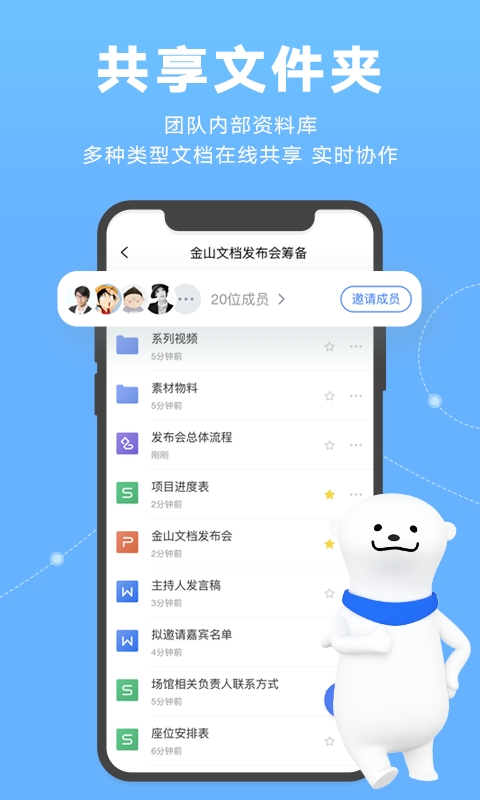
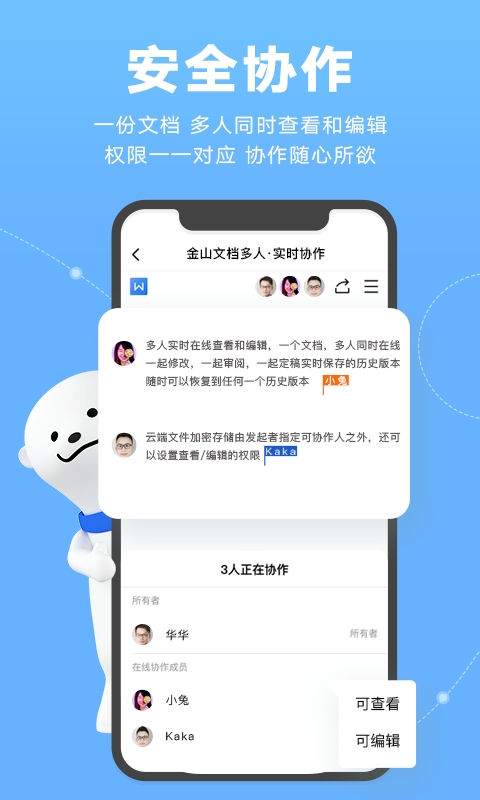
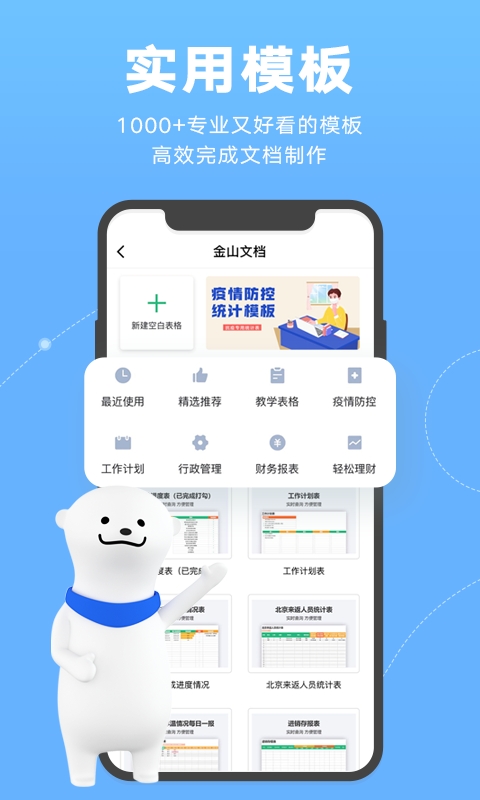
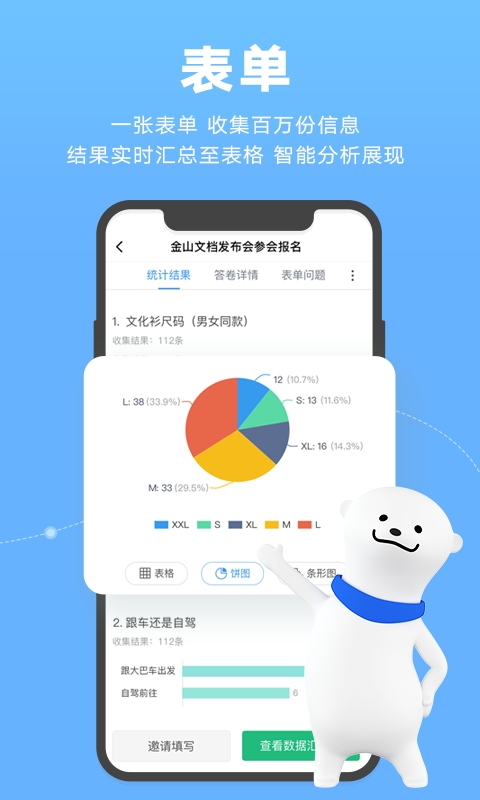
● 访问大概位置
允许应用访问大概位置
● 精确位置权限
允许应用访问精确位置。
● 查看网络状态
允许应用程序查看所有网络的状态。
● 开关WLAN
允许应用开启或关闭WLAN
● 开关蓝牙
允许应用开启或关闭蓝牙
● 拍摄照片和视频
允许应用拍摄照片或录制视频
● 完全的互联网访问权限
允许应用程序创建网络套接字。
● 检索当前运行的应用程序
允许应用程序检索有关当前和最近运行的任务的信息。恶意应用程序可借此发现有关其他应用程序的保密信息。
● 控制媒体音量
允许应用调整媒体音量
● 开机时自动启动
允许应用程序在系统完成启动后即自行启动。这样会延长手机的启动时间,而且如果应用程序一直运行,会降低手机的整体速度。
● 录音
允许应用程序访问录音路径。
● 修改/删除 SD 卡中的内容
允许应用程序写入 SD 卡。
● 控制振动器
允许应用程序控制振动器。
● 防止手机休眠
允许应用程序防止手机进入休眠状态。
● 读取或写入手机存储
允许应用读写手机上的照片及文件
● 添加桌面快捷方式
允许应用自行添加桌面快捷方式
● android.permission.REQUEST_INSTALL_PACKAGES
允许应用程序请求安装包。
● 运行前台服务
允许常规应用程序使用 Service.startForeground。
作品版权归作者所有,如果侵犯了您的版权,请跟我们联系,本站将在3个工作日内删除。
Copyright 2020-2024 11773g.com 鄂ICP备2024074478号-3